
Sổ tay sử dụng máy vi tính - 100 mẹo vặt: Phần 1
lượt xem 56
download
 Download
Vui lòng tải xuống để xem tài liệu đầy đủ
Download
Vui lòng tải xuống để xem tài liệu đầy đủ
Sổ tay sử dụng máy vi tính - 100 mẹo vặt được biên soạn nhằm cung cấp các mẹo vặt hay để bạn đọc có thể khắc phục được sự cố thường xảy ra trên máy tính và mẹo hay để thao tác nhanh trong khi sử dụng máy vi tính. Phần 1 của cuốn sách gồm các nội dung chính sau: Mẹo vặt xử lý lỗi thường gặp, cách loại bỏ MSN Messenger nhanh nhất, tăng tốc độ cho Windows XP, mẹo giữ gìn password XP của bạn, tăng độ phân giải, khi máy tính không khởi động hoặc khởi động chậm, các mẹo vặt khắc phục sự cố trên phần mềm tin học văn phòng và phần mềm đồ họa. Mời các bạn cùng tham khảo.
Bình luận(0) Đăng nhập để gửi bình luận!
Nội dung Text: Sổ tay sử dụng máy vi tính - 100 mẹo vặt: Phần 1
- HÀ THÀNH-TRÍ VIỆT (biên soạn) TRONG sử D Ụ N G MÁY yi TựiH
- sổ TAY 100 MẸO VẶT TRONG SỬ DUNG MÁY VI TÍNH
- HÀ THÀNH - TRÍ VIỆT (Biên soạn) Sổ TAY 100 MẸOVẶT TROỈ\G SỬDỊIYC MÁYVITÍYH NHÀ XUẤT BẢN VĂN HÓA - THÔNG TIN
- LỎI Nỏ ĐẦU Trong cuộc sống hiện đại ngày nay, nếu trễ một phút là có thê bạn đã mất một ngày công hoặc hơn thế nữa. Thông thường trong bất kỳ một ngành nào thi thời gian củng vô cùng quý giá. Bạn là nhân viên văn phòng, kỹ sư... thi việc biết và sử dụng các ứng dụng của tin học là điều cần thiết. Với nhu cầu của người sử dụng máy vi tính, chúng tôi đã biên soạn cuốn sách này nhằm cung cấp các mẹo vặt hay đê bạn đọc có thể khắc phục được sự cố thường xảy ra trên máy tính và mẹo hay để thao tác nhanh trong khi sử dụng máy vi tính... Nhóm biên tập hy vọng sẽ mang đến cho độc giả một lượng kiến thức và kỹ năng để độc giả có thể tự minh thực hiện và khắc phục các sự cố khi máy vi tính của độc giả gặp phải. Người biên soạn
- Phẩm 5IẸ0 • VẶT • XỬ LÝ Lốl THƯỜXG GẶP • MẸO KIỂM TRA TÍNH TƯƠNG THÍCH Đôi với những chương trình phần mềm được bạn cài đặt lên Windows thì không phải chương trình nào cũng chạy tôt trong XP. Vì vậy Windows XP có một công cụ hỗ trỢ bạn trong việc xác định tính tương thích của chương trình đó với hệ thống quản lý, đó là Program Compatibility Wizard. Chọn Start\Programs\Accessories\Program Compatibility Wizard. o HrtpmMSup^rttMter © Help and Support Center PiDgran Compatibltty Wi2anj mnKip w w Cainp«(tMBr I 1 I Cw»ew I Nhấp Next để tiến hành việc lựa chọn chương trình để xác định.
- (b Help and Su|»port Center ^ ị£5 '^F*vdrt« ^►*í«fx Q pn sM © Help and Support Center Program Compatỉbility VViỉsrd He« đo rou ««anl la lo c ^ e Ihc praiF « " ll>at ro y aeeuld M e la run nKh came»aMMHr eemngi? (*) I iMwt ta Ạỉaeia Fro« • l(( nl proar« to locite the 1707en
- các thiết đặt phù hỢp nhất để chạy chương trình. Tất nhiên, XP cũng cho bạn biết liệu chương trình có hoạt động cùng hệ điều hành không. Nó cũng cho phép bạn có thể Update được những phần thiếu sót của chương trình để bạn có được một chương trình hoàn thiện trên hệ thống của bạn. CÁCH LOẠI Bỏ MSN MESSENGER NHANH NHẤT Nhiều người sử dụng Windows XP không dùng và cũng không thích dịch vụ MSN Messenger. Nhưng nhà sản xuất lại không nghĩ vậy, và thậm chí còn không cung cấp cách gỡ cài đặt chương trình này. Tuy nhiên, bạn vẫn có cách để không phải khó chịu với MSN Messenger. Bạn tìm tới file SYSOC.INP trong thư mục Windows\ INF (cả file và thư mục đều ở chế độ Hidden). oa laa - 0 ,t >’•> m lầQ®" I.T JS 2 3 ** ^ •M M •Eto «1 É 3 3Ỉ 3 É 3 3 3 ■to 2 -2 - 2 2 o rề 3 3 3 É 2 2 - 2 3 3 3 B 53 2 -ầ - 2 2 2 . sa 3 3 53 3 3 3 2 - 2 , 9 3 3 3 É 3 3 2 - 2 2 3 3 3 3 3 53 Ẽ . - i 2 2 . 2 2 9 ấl 3 É 3 í 3 á 2 3 3 3 _3 2 2 2 - 2 2 2 _IÌL «3 "Ã . .'i
- tM 1 *lonJ slgn tturÀ - "$w1n4low* NTt* prrv*rv«r«07/0Ì^ Õ õ i;ỉ.i.ỉ6W.2ỉ »0 [cavo'*a'*t>} m coavontntirm oc. tf11.ifl0cs«tuBPr0Ị:, .4 wẹe*-e1 de. 7 DIJp1«y>deỉk. c p l, D lspliyO cSrtupC roc,.7 ( « iá f iiÍ » : b . (t*n»1en«afp40«>t.d1 V 7rontPÌg44|rT »ni1on».rp4Ũ ■POt4utoupd4t«>PCOan.đ11,bcEntry,rM đ lÌ.& c E n trý .rMTtaau. u . Int if .r .. 7 lEA CCtK -ocọan.elT.ocEnTry, 1 « accásf. i n f , , 7 0C 4
- Windows Messenger. Tại đây, bạn có thể ngăn dịch vụ này hoạt động hoặc lựa chọn cho phép nó hoạt động theo yêu cầu của bạn. Theo cách này, bạn cần lưu ý, mặc dù dịch vụ đã bị vô hiệu hóa, nhưng một sô" chương trình khác của Microsoft như Outlook, Outlook Express vẫn có thể khiến dịch vụ hoạt động. TĂNG TỐC ĐỘ CHO WINDOWS XP Bạn có thể thực hiện mở Registry để tăng tốc cho hệ thông WinXP của bạn. Nhấn StartXRun, gõ regedit và tìm tới khóa HKEY_LOCAL_MACHINE\SOFTWARE\Microsoft\Windo ws\CurrentVersion\Explorer\RemoteComputer\NameSpac BKEI Chọn nhánh {D6277990-4C6A-llCF-8D87-00AA0060F5BF} và xóa nó đi. Tuy nhiên, trước khi xóa nhánh này bạn nên sao lưu lại phòng trường hỢp hệ thống có vấn đề. Để làm việc này, bạn nhấn chuột phải vào nhánh cần sao lưu, và chọn Copy Key Name rồi lưu vào một file văn bản. 11
- £;'‘< n ^stry (ditor He Eát vtew Pavortes Help ì ỉikì (Ìỉ3 ConờoPanal ềỉ ntvne C3 CSSFÌ:er$ ^ C J Desttop ^1(0«^«*)** O OotfcWerP«thí Q ỉ NeAsMúatnn dỀ o PindExtenàons ìiì HKteOedtoplcons Cĩỉ HKỈeMyComputarlcons ỈỄ! O MyConrputer íiỉ o NetvvorkCraw4er >JẼ C ỉ NetworkNeighbDrhood CD NewShortajtHerKleíS ỉ£ Q j PufcA«hlngWcard GD RecertDocí íii RemoteComputei is Q j NemeSpace D
- OI m; W eloom e to System R estore ' '' ■ /v s / © ta tt Y«w n**«rt lo tM o h«rK#iJ
- DỌN DẸP DESKTOP Các biểu tượng desktop cũng có thể chiếm nhiều chỗ trong các phiên bản khác của Windows. Trong 2000 và Me, để giấu chúng bạn nhấn phải desktop, chọn Active Desktop, và bảo đảm đã đánh dấu lên Show Web Content. Nhấn phải desktop một lần nữa (nếu cần) và chọn Active Desktop\Show Desktop Icons để đưa các biểu tượng trở lại nhìn thấy được. Đe giấu các biểu tượng desktop trong XP, bạn nhấn phải desktop và nhấn Arrange Icons By\Show Desktop Icons (để bỏ chọn nó). Sau đó bạn lặp lại các bước để đưa các biểu tượng này quay về. • Mame / W r d n g e ĨCCV1S B y Size Refresh Type Paste Modified Paste Shortcut tTỉC-Íb--Jpf« Undo Copy ctrl+z s/ Aưto Arranọe GrapNcs Propertieỉ... ^ Align to Grid GrapNcs Options ự Show Desktop ICOÌS Lock Web Items on Deskỉop Run Desktop Oeanup Wizard Properties VÔ HIỆU HOÁ NHỮNG TRANG TRÍ CỦA WINDOWS Rất nhiều lần Windows chạy một cách hoàn hảo nhưng một số thiết lập có thể làm cho nó có vẻ như là chạy chậm hơn. Những hoạt ảnh và các hiệu ứng trang trí khác có thể trông rất đẹp mắt, nhưng thực sự tất cả đều làm cho hệ điều hành mất nhiều thòi gian hơn để mở các cửa sổ hoặc mở rộng các menu. Bạn nhấn chuột phải vào một vùng trốhg trên màn hình nền, kích vào Properties, chọn tab Apperance và kích nút Effects. Gỡ bỏ đánh dấu ở hộp kiểm Use The Following Transition Effect Eor Menus And Tooltips. Bạn cũng 14
- nên xem có nên bỏ đánh dấu ở các hộp kiểm Show Shadows Under Menus và Show Windows Contents While Dragging. o U s e t h e f o lo v íln Q t r a n d t t o n e f f e c t f o f m e n u s a n d t o o t ó p s : r~)U s ẹ t h e í o l o w i n g m e t h o d t o s m o o t h e d g e $ ứf s c r e e n F o n t $ : Standard , V • í~ ~ l U S £ l « g e i c o n s r i S h o w 5h g d o w s u n d e r r n e n u s D 5h
- GIẢI PHÓNG CÁC NGUỒN TÀI NGUYÊN CỦA HỆ THốNG Khi làm việc vói một chương trình sử dụng nhiều đến CPU, chẳng hạn như một trò chơi 3-D, một bảng tính phức tạp hay một trình xử lý ảnh, sẽ rất hữu ích nếu bạn tắt tất cả các chương trình khác để giải phóng thêm các chu kỳ xung nhịp của CPU (và bộ nhớ). Trong WinXP, bạn có thể thấy các tệp tin đang sử dụng nhiều nhất nguồn tài nguyên CPU, chọn Task Manager và xem ở trong tab Processes. s W indaws TaskM anager Image Name User Name i CPU MemUsage Iví-nt.exe MR.DOfJG 00 3,272K WINWORO.EXE MR.DONG 00 79,440 K WMIPRVSE.EXE SYSTEM 00 5, 148K M5MSGS.EXE MR.DONG 00 3,424 K BDAGENT.EXE MR.DONG 00 328 K BOMCON.EXE MR.ÍXíNG 00 1,648 IC Domino.EXE MR.DONG 00 3,216 K ZSSnp2U.EXE MR.OONG 00 3,400 K eDSioader.exe MR.DONG 00 4,752K ADMTRAY.EXE MR.DONG 00 8,892 K Morãtor.exe MR.DONG 00 7,344 K EPM-DM.EXE MR.OONG 00 5.Ỉ 60K WRjtton.exe MR.OONG 00 4,612 K OSOCtrl.exe MR.DONG 00 2,880 K HrtkeyApp.exe MR.DONG 00 8,152 K laixHihAp.exe MR.DONG 00 3, 168K PCMService.exe MR.DONG 00 12,892 K BDS5.EXE SYSTEM 00 6,540 K 1 TVF«»V SVSTEM nn ũ ẩìowprocessesfromdllUíers £nd Process Processes: 54 CPU Usaọe: 0% ì Commit Charọe: 402M Ị Ỉ 226M Các con sô" mà bạn nhìn thấy trong cột CPU cho thấy số phần trăm của tài nguyên CPU mà một ứng dụng sử dụng và cột Mem Usage sẽ cho bạn thấy lượng RAM hệ thông mà mỗi chương trình sử dụng. Mục System Idle Process thể hiện vùng chứa của tài nguyên CPU hiện có cho các ứng dụng khác, vì thế bạn sẽ mong muốh có được một con sô" tương đốì cao trong mục System Idle Process. 16
- ì Hãy chọn các chương trình sử dụng một tỉ lệ phần trăm lớn các chu kỳ xung nhịp CPU và kích chọn End Process để tắt chúng đi và giải phóng tài nguyên cho các chương trình khác. CHẠY CHƯƠNG TRÌNH BẰNG QUYỂN của người QUẢN TRỊ HỆ THỐNG Trong Windows XP có chế độ Fast User Svvitching, đây là chế độ cho phép người dùng chuyển đổi qua lại giữa các tài khoản mà không phải thoát ra và đóng các ứng dụng đang chạy. Để chê độ này hoạt động, bạn mở User Accounts và chọn Change The Way Users Log On Or Off. SelôCt logỡti and logoff optíons 0 ịMẹ_llie ỈỊ^cỉcome ^uárãiltá MÀimKrev', youC«I dckyov«toư< nametobgon. Por«dtM tacurKy. you can tum oM thM wid
- As. Trong hộp thoại mối, chọn tên của tài khoản quản trị hệ thốhg và nhập mật khẩu, và chương trình sẽ khởi động ngay lập tức. Bạn cũng cần lưu ý, có một sô" chương trình đòi - bạn nhấn thêm phím Shift cùng với chuột phải. TẠO MỘT TÀI KHOẢN HẠN CHẾ Có 2 loại tài khoản người dùng (user account) trong WinXP: Tài khoản người quản trị hệ thống (administrator account) và tài khoản người dùng hạn chê (limited account). Sau khi cài đặt WinXP thành công, bạn nên ngay lập tức thiết đặt một tài khoản người dùng hạn chế để phục vụ cho các công việc hàng ngày nếu như bạn đang dùng hệ thống định dạng NTFS. Đổ tạo một tài khoản người dùng hạn chế, bạn phải đăng nhập vào tài khoản của người quản trị hệ thống (theo ngầm định hệ thông tạo ra tài khoản này khi bạn cài đặt hệ điều hành). Sau đó, chọn StartXControl PanelNUser AccountsXCreate A New Account. Đặt tên cho tài khoản mới này rồi nhấn Next. 18
- Trong hộp thoại mới, chọn Limited Account. P ick an account type CC0i'^Aw ®uãtiã VAh • tntađ accoưit. you u n : « O w 4 BomiMw«yMp«M*nrd • 0>«i9»yaưpictv*, ttiàrat, wilotNrdKH«p«cttkxi* • VMM^VMcrMUd • vw» Hat (: tha ShiMd OocuMit* foldar ậ. O aoan^^ on pro^an, a ưsar *ho, prayamtdeipe. l« l» * l I &««•«
- và trong thư mục tóm tắt (profile) của bạn bằng cách tìm thư mục My Documents và trong thư mục Documents and Settings. Đổ tăng cường tính riêng tư trên các đĩa được định dạng theo NTFS, bạn mở thư mục Documents and Settings, nhấn phải lên thư mục mà bạn muốh giữ riêng tư, và chọn Properties. Nhấn Sharing, đánh dấu lên Make this folder private, và nhấn OK. My DocumenU Properties G wỊ« o c ijn ^ (oldei. To tnake thè íoldet and itỉ subloldett prrvate so that only you have occess. setect the foOowng check boK. ft t h *5 {íiít7e< ỊMÌVAỈÍÌ Net>vork sharng and secuity )J As a secutity measưe. VvVtdovvs has deabied remote access to thtt conputer However. you can enable ^ eemotố accessandsaíety íhare fỉe$ by firifw>gtho NetvKnk Setuo WÌ2atd II m i undm larri Hiẹ iccuitv nski but want lo Ih a t Itei w«houl lunnrKĩ Ihe ckk h«c Leam more aboul ỉ TĂNG ĐỘ PHÂN GlẢl Để thu giảm kích thước thanh tiêu đề trên mọi cửa sổ, bạn nhấn phải chuột lên màn hình Windows (desktop) và chọn PropertiesXAppearance. Trong XP, bạn nhấn chuột lên nút Advanced, ở tất cả phiên bản Windows, chọn Active Title Bar từ trong danh sách Item. Trong hộp Size, bạn giảm nhỏ con sô" kích thước để thu gọn thanh tiêu đề (có thể bạn còn phải giảm nhỏ kích thước chữ để thanh tiêu đề không quay lại kích thưốc mặc định). 20
- Advanced Appearance ínactivĐ Wlndow Q ẩSl Adive Wỉndow □501 Normd Setedeđ Window Texl Mcssagc Box I MessageText ff you sdect a windows and buttons seiỉing otíw than Wỉndows dassíc, i. w l overrìde dìe fdk)Ming setUn^s, except in some oUer programs. |tem: Sqe: Coịorl: Color2: [Acttve TKÌe Bar ii[ii:i{ME)(gEi Eprt: S2S; Cobt: ị Trebuchet'ÍB lãlĩẼIIlaOE) 0 0 DỊ Canc8> Có một sô" kiểu chữ không thể đọc được với kích thước quá nhỏ nên bạn phải chọn kiểu chữ khác (kiểu chữ MS Sans Serif có thể dễ đọc ngay cả khi cở chữ rất nhỏ). Ngoài ra, các tùy chọn khác trong hộp thoại này cho phép bạn làm nhỏ thanh cuộn (scrollbar) và thu bớt khoảng cách giữa các biểu tượng. Advanced Appearance In e rtive Winđo»» K aai ActivH W indow Normd PioaNad Selactad Wíndow Text Me&saqe B ox mi Messaọe Text ìf you tetect a window$ and buttons secting other than Wlndotivs C1as$ic, ít override the íoiloMing settings, except in some oỉder (xo^-ams. ỉtem: S Ịfiĩ CoỊùrỉ: Coior2: ActiverdeBar 3|Qi8l|(MD(MEl Eont: cotoc: ỈĨ^S^Sl IGẼiaOElíẼlQ r O K ] 1 Canc»j ] 21
- KHÔI PHỤC MẬT KHẨu WIND0WS Khi máy tính bị ai đó vô tình hay cố ý cài mật khẩu administrator khiến bạn không thể vào được Windows, chắc hẳn tình hình sẽ rôi tung lên. Dưới đây là rất nhiều cách để tìm thấy password hoặc tháo gỡ nó. Trước hết, bạn hãy khởi động máy lại theo chế độ Safe Mode, vào User là Administrator. Thưòng khi cài máy, ít người nào chú ý đến cài đặt mật mã hệ thống nên bạn có thể dùng cách này để gỡ bỏ toàn bộ mật mã của các User khác. Nếu không đưọc, hãy thử các cách sau. Cách 1: Tiến hành reinstall (cài đặt lại) lại Windows. Trước khi làm việc này, bạn nên dùng chương trình Volkov Commander trên nền DOS, kết hỢp vối NTFS Pro, sao lưu tất cả những dữ liệu quan trọng như tập tin trong My Documents, e-mail, dardi sách liên lạc, Yahoo Messenger Archive... đến một phân vùng đĩa an toàn để phòng bất trắc. Sau đó, hãy dùng dĩa CD cài đặt Windows, khởi động và cài lại. Đến đây có hai chọn lựa cho bạn. Nếu đã tạo Emergency (đĩa dự phòng hồi phục) của Windows thì bạn có thể phục hồi bằng công cụ recovery của trình cài đặt. Nếu không thì hãy reinstall đè lên phân vùng đĩa sẵn có (nhấn F2 khi được thông báo Press F2 to start automate System recovery....). Cách này tuy tương đối hiệu quả nhưng có nguy cơ bạn phải cài lại toàn bộ phần mềm ứng dụng trên máy mình, bởi vậy bạn nên thận trọng. 22

CÓ THỂ BẠN MUỐN DOWNLOAD
-

Sử dụng máy tính xách tay sao cho tốt nhất
 26 p |
26 p |  708
|
708
|  328
328
-

Sử dụng máy tính xách tay tốt nhất
 10 p |
10 p |  389
|
389
|  127
127
-

Sử dụng laptop sao cho đúng cách
 9 p |
9 p |  348
|
348
|  127
127
-

Máy vi tính thường hỏng chỗ nào
 1 p |
1 p |  224
|
224
|  69
69
-

Lựa chọn máy vi tính xách tay loại nhỏ (Laptop mini)
 3 p |
3 p |  315
|
315
|  64
64
-

Sổ tay sử dụng máy vi tính - 100 mẹo vặt: Phần 2
 100 p |
100 p |  165
|
165
|  46
46
-

Cách tạo và sử dụng bảng 3 Chiều(3-D) trong Excel 2010
 4 p |
4 p |  201
|
201
|  45
45
-

Các mẹo hay khi sử dụng máy vi tính: Phần 1
 131 p |
131 p |  98
|
98
|  17
17
-

Một số mẹo khi dùng máy tính
 3 p |
3 p |  149
|
149
|  14
14
-
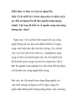
Kiến thức cơ bản và cách sử dụng Pin Một số các thiết bị vi tính cũng như
 8 p |
8 p |  119
|
119
|  14
14
-

Hướng dẫn sử dụng FreeRADIUS để thẩm định Wi-Fi
 3 p |
3 p |  120
|
120
|  12
12
-

Giữ cho máy tính an toàn trong kỳ nghỉ Tết
 3 p |
3 p |  119
|
119
|  8
8
-

Điều gì xảy ra khi xóa 1 file khỏi thùng rác máy tính
 6 p |
6 p |  118
|
118
|  8
8
-

RE - Phân tích ứng dụng qua ví dụ AppZap
 7 p |
7 p |  69
|
69
|  7
7
-

5 cách để an toàn khi sử dụng máy tính công cộng
 3 p |
3 p |  78
|
78
|  7
7
-
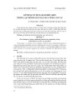
Kĩ thuật sử dụng hàm điều kiện trong lập trình giải toán máy tính cầm tay
 6 p |
6 p |  88
|
88
|  7
7
-

20 phím tắt vô giá dùng trong IE và Firefox
 8 p |
8 p |  87
|
87
|  6
6
Chịu trách nhiệm nội dung:
Nguyễn Công Hà - Giám đốc Công ty TNHH TÀI LIỆU TRỰC TUYẾN VI NA
LIÊN HỆ
Địa chỉ: P402, 54A Nơ Trang Long, Phường 14, Q.Bình Thạnh, TP.HCM
Hotline: 093 303 0098
Email: support@tailieu.vn








